Nmap Tarama UDP Bağlantı Noktası nedir?
Yayınlanan: 2022-12-24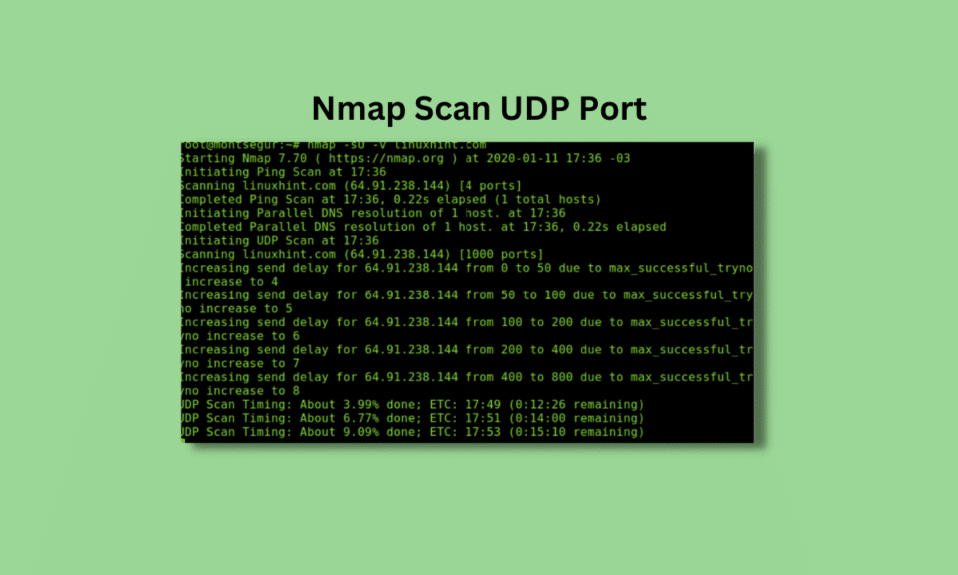
Ağ Eşleyici olarak da bilinen Nmap, bağlantı noktası taramasını kontrol etmek için kullanılan bir araçtır. Bununla birlikte, bu ücretsiz ve açık kaynaklı yazılım, ağ haritalaması ve güvenlik açığı kontrolü de yapar. Araç, IP adreslerini tarar ve yüklü uygulamaları algılar. Ayrıca ağ yöneticilerinin ağlarında hangi cihazların çalıştığını öğrenmelerine yardımcı olur. Daha önce de belirtildiği gibi, port tarama Nmap'in temel özelliklerinden biridir ve bu nedenle bugünün konusu Nmap tarama UDP portuna dayanmaktadır. Belgede, Nmap check UDP bağlantı noktası işleminin nasıl yürütüleceğini ve Nmap UDP bağlantı noktası tarama aralığı da dahil olmak üzere bağlantı noktası taraması hakkında ihtiyaç duyduğunuz tüm bilgileri ayrıntılı olarak öğreneceksiniz.
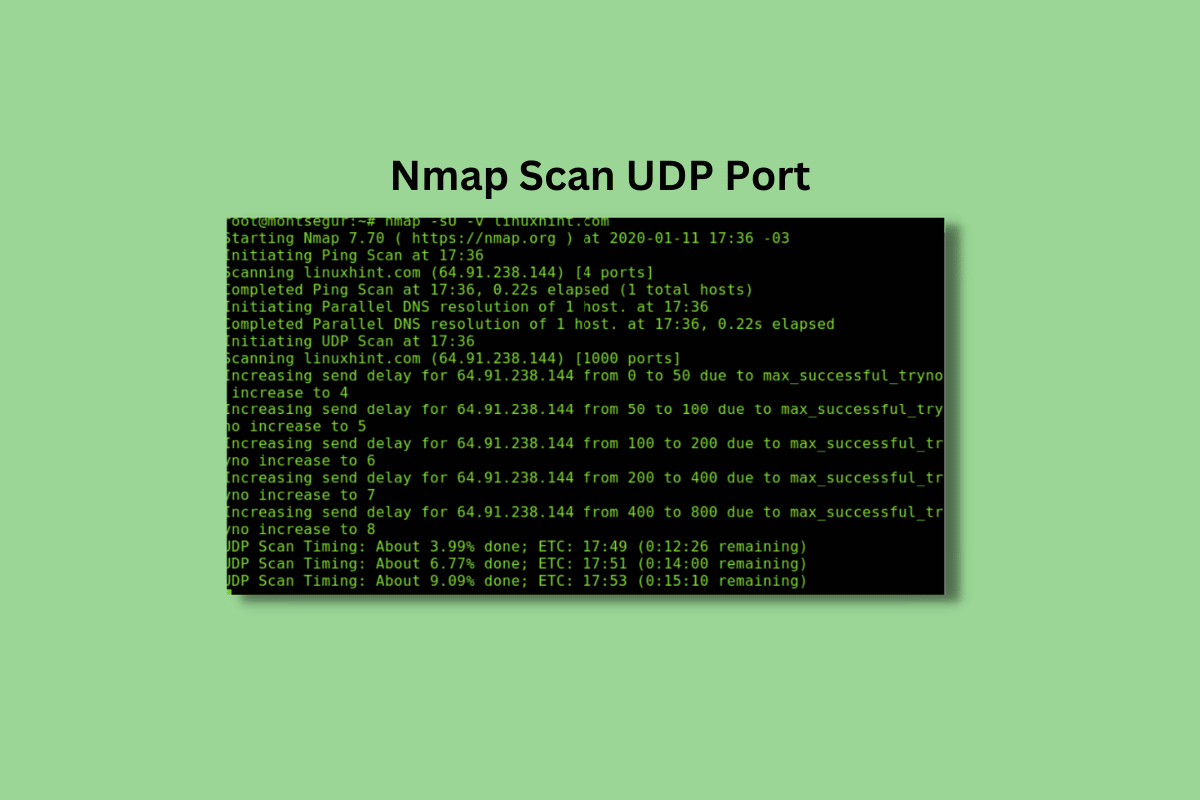
içindekiler
- Nmap Tarama UDP Bağlantı Noktası nedir?
- Nmap UDP Bağlantı Noktası Tarama Aralığı nedir?
- Nmap Tüm UDP Bağlantı Noktalarını Tarama İşlemi
- 1. Üst Bağlantı Noktaları Nasıl Taranır?
- 2. Belirli Bağlantı Noktaları Nasıl Taranır?
- 3. Protokole Göre Bağlantı Noktaları Nasıl Taranır?
- 4. Bağlantı Noktaları Ada Göre Nasıl Taranır?
- 5. Hızlı Tarama Bayrağı Nasıl Yapılır?
- Port Tarama Nedir?
- Ortak Bağlantı Noktaları Nasıl Belirlenir?
Nmap Tarama UDP Bağlantı Noktası nedir?
- Nmap, UDP bağlantı noktası taraması için yaygın olarak kullanılan bir araçtır.
- Bir ağın güvenliğini sağlamak için güvenlik açığı testi gereklidir.
- Bu, ağınıza sızmayı ve bir saldırganın yapabileceği zayıflıkları keşfetmeyi içerir.
- UDP bağlantı noktasını taramak için Nmap'i bir Debian makinesine veya Ubuntu'ya indirebilirsiniz.
- Nmap taraması, gelişmiş bağlantı noktası eşleme dosyası nedeniyle avantajlıdır.
- Bağlantı noktaları ve hizmetler arasında kapsamlı bir ilişki sağlar.
- Sahip olduğunuz sunucular için portları taramak için Nmap kullanılmalıdır.
Nmap kontrolü UDP bağlantı noktası hakkında bilgi edinmek için okumaya devam edin.
Nmap UDP Bağlantı Noktası Tarama Aralığı nedir?

Bir bilgisayarda 65.535'i UDP ve 65.535'i TCP olmak üzere toplam 131.070 bağlantı noktası vardır. Nmap, zaman kazanmak için varsayılan olarak yalnızca yaygın olarak kullanılan 1000 bağlantı noktasını taramak üzere tasarlanmıştır. Tüm bağlantı noktaları için, Nmap taraması, hedef makinedeki 65.535 UDP ve TCP bağlantı noktasının tümü için bir tarama üretecektir.
Ayrıca Oku:
Nmap Tüm UDP Bağlantı Noktalarını Tarama İşlemi
Not : Sözdizimi hatalarını önlemek için, joker karakter [*] ifadenizin tırnak işaretleri (“ ”) içine alındığından emin olun.
Nmap kullanarak tüm UDP bağlantı noktalarını taramak isterseniz, araç 65.535 UDP ve TCP bağlantı noktası için bir tarama üretecektir. Tarama, bir hedef makinede yapılacak ve o belirli bağlantı noktasında çalışan hizmetlerin yanı sıra açık bağlantı noktalarının bir listesini çıkaracaktır.
1. Üst Bağlantı Noktaları Nasıl Taranır?
Bayrak : -top-ports [Sayı]
Komut Sözdizimi: nmap –top-ports [Sayı] [Hedef]
Açıklama: Taranacak belirli sayıda üst düzey bağlantı noktası sağlayarak Nmap taraması gerçekleştirin
Nmap aracını kullanarak en iyi bağlantı noktalarını tara bayrağı yalnızca en üst düzey taramayı işler. Bu, en sık kullanılan 50 bağlantı noktasının taranmasını içerir. En sık kullanılan bağlantı noktaları için UDP Nmap taramasında kullanılan çıkışlı komut şöyledir:
nmap – üst bağlantı noktaları 50 172.16.121.134
Not : Yukarıdaki komutta verilen IP adresini hedef IP adresinizle değiştirin.
Hedef makinede aşağıda verilen Nmap komutunu kullanarak yaygın olarak kullanılan 10000 port için tarama da yapabilirsiniz:
nmap – üst bağlantı noktaları 10000 172.16.121.134
Not : 10000, 1 ile 10000 arasında başlayan port aralığını ifade etmez.
2. Belirli Bağlantı Noktaları Nasıl Taranır?
Bayrak: -p
Komut Sözdizimi: nmap –p [Bağlantı Noktası] [Hedef]
Açıklama: Birden çok veya tek bir bağlantı noktası için Nmap taraması gerçekleştirin
Nmap kontrolü UDP bağlantı noktası, Altında virgülle ayrılabilen ve boşluk içermeyen tek bir bağlantı noktası veya birden çok bağlantı noktası için tarama yapabileceğiniz Belirli Bağlantı Noktalarını Tara bayrağı kullanılarak da yapılabilir. Tek bir bağlantı noktasını, örneğin bağlantı noktası 80'i taramak için aşağıda verilen komutu kullanın:
nmap -p 80 172.16.121.134
Şimdi birden çok bağlantı noktasını, örneğin 25, 53, 80-500 bağlantı noktalarını taramak için aşağıdaki komutu uygulayabilirsiniz:
nmap -p 25,53,80-500 172.16.121.134
Ayrıca Okuyun: USB 2.0, USB 3.0, eSATA, Thunderbolt ve FireWire bağlantı noktaları arasındaki fark
3. Protokole Göre Bağlantı Noktaları Nasıl Taranır?
Bayrak: -p
Ek Bayraklar: U:[UDP Bağlantı Noktaları],T:[TCP Bağlantı Noktaları]
Komut Sözdizimi: nmap -p U:[UDP Bağlantı Noktaları],T:[TCP Bağlantı Noktaları] [Hedef]
Açıklama: Protokol veya bağlantı noktası kombinasyonuna göre bağlantı noktaları için Nmap taraması gerçekleştirin
UDP Nmap taraması, belirli bir protokol veya bağlantı noktası kombinasyonu kullanılarak da yapılabilir. Protokole göre taramalar –p seçeneğini ve ardından T: ve U: bayraklarını kullanır. Tarama, hedef makinedeki belirli bir UDP ve TCP bağlantı noktası için yapılacaktır. UDP port 53 [DNS] ve TCP port 25 [SMTP] için aşağıdaki komuta bakalım:

nmap -sU -sT -p U:53,T:25 172.16.121.134
Not: Nmap varsayılan olarak yalnızca TCP bağlantı noktalarını tarar, bu nedenle komutta –sU ve –sT bayraklarını eklemeniz gerekir.
4. Bağlantı Noktaları Ada Göre Nasıl Taranır?
Bayrak: -p
Komut Sözdizimi: nmap –p [Bağlantı noktası adları] [Hedef]
Açıklama: Bağlantı noktası için ada göre Nmap taraması gerçekleştirin
Nmap UDP bağlantı noktası tarama aralığı, [http,ftp,smtp] adıyla belirli bir bağlantı noktası için de yapılabilir. Bağlantı noktası adının tam olduğundan ve nmap-service dosyasında belirtilen adla eşleştiğinden emin olmanız gerekir. Nmap-service dosyasına Windows kullanıcıları tarafından c:\Program Files\Nmap\ klasöründen erişilebilir. Aşağıda verilen komutta FTP [21] ve HTTP [80] portları için tarama yapılmıştır:
nmap -p ftp, http 172.16.121.134
Not: Birden çok bağlantı noktası olması durumunda, adı boşlukla değil virgülle ayırın.
Bu komut bayrağı ayrıca joker karakteri de destekler, bu nedenle onu çıktı olarak işleyebilirsiniz:
nmap -p ftp* 172.16.121.134
5. Hızlı Tarama Bayrağı Nasıl Yapılır?
Bayrak : -F
Komut Sözdizimi: nmap -F[Hedef]
Açıklama: En sık kullanılan 100 bağlantı noktası için Nmap taraması gerçekleştirin
Nmap tarama UDP portu, varsayılan olarak 1000 port için gerçekleştirilebilir. Ancak Hızlı Tarama Bayrağı ile bu sayıyı yaygın olarak kullanılan 100 bağlantı noktasına düşürebilirsiniz. Bu, tarama başına süreyi iyileştirirken size açık bağlantı noktaları hakkında sayısal sırayla değerli bilgiler sağlayacaktır. Ayrıntılı mod olan -v ek bayrağını da kullanabilir ve gerçek zamanlı olarak sıralı bir bağlantı noktası taraması ekleyebilirsiniz.
Port Tarama Nedir?
Nmap UDP bağlantı noktası tarama aralığı hakkında bilgi sahibi olurken, bağlantı noktası tarama hakkında bilgi sahibi olmak gerekir. Bağlantı noktası taraması, hangi bağlantı noktalarının açık olduğu ve bu bağlantı noktalarının arkasında hangi hizmetlerin ve işletim sistemlerinin bulunduğu hakkında bilgi almak için bir dizi sıralı bağlantı noktasına bağlanmaya yardımcı olan bir işlemdir. Bağlantı noktaları, trafiği farklı hizmetler veya uygulamalar için ayıran işletim sisteminin içinde atanan numaralandırılmış adreslerdir. Varsayılan olarak farklı bağlantı noktalarını kullanan farklı hizmet türleri vardır. Örneğin, POP3 e-postası 110 numaralı bağlantı noktasını ve normal web trafiği 80 numaralı bağlantı noktasını kullanır.
Ayrıca Okuyun: Bitiş noktası eşleştiricisinden başka uç nokta yok [ÇÖZÜLDÜ]
Ortak Bağlantı Noktaları Nasıl Belirlenir?

Bazı yaygın bağlantı noktalarını biliyorsanız, Nmap taraması UDP bağlantı noktası gerçekleştirilebilir. Çok sayıda bağlantı noktası havuzunda bazı bağlantı noktaları bilinmeye değerdir. Genellikle bağlantı noktalarıyla ilişkilendirilen hizmetler için aşağıda verilen listeyi kontrol edin. Yapılandırmaya çalıştığınız uygulamalar için ilgili belgelerle birlikte uygun bağlantı noktalarını da bulabilirsiniz. Nmap check UDP port için aşağıdaki listeye bakın:
- 20: FTP verileri
- 21: FTP kontrol bağlantı noktası
- 22: SSH
- 23: Telnet (Güvenli değil ve çoğu kullanım için önerilmez)
- 25: SMTP
- 43: WHOIS protokolü
- 53: DNS hizmetleri
- 67: DHCP sunucusu bağlantı noktası
- 68: DHCP istemci bağlantı noktası
- 80: HTTP – Şifrelenmemiş Web trafiği
- 110: POP3 posta bağlantı noktası
- 113: IRC ağlarında kimlik doğrulama hizmetleri
- 143: IMAP posta bağlantı noktası
- 161: SNMP
- 194: IRC
- 389: LDAP bağlantı noktası
- 443: HTTPS – Güvenli web trafiği
- 587: SMTP – mesaj gönderme bağlantı noktası
- 631: CUPS yazdırma arka plan programı bağlantı noktası
- 666: DOOM – Eski oyunun özel bir bağlantı noktası var
- 993: IMAPS (güvenli e-posta gelen kutusu)
- 995: POP3 (güvenli e-posta gelen kutusu)
Sıkça Sorulan Sorular (SSS)
S1. Nmap tüm UDP bağlantı noktalarını tarayabilir mi?
Cevap. Evet , Nmap tüm UDP portlarını tarayabilecek şekilde tasarlanmıştır.
S2. Nmap'teki hangi komut hedefteki UDP bağlantı noktalarını tarar?
Cevap. Komut nmap –sU , bir UDP taraması gerçekleştirmeye yardımcı olur. Bu tarama ile Nmap, hedef sistemdeki her bağlantı noktasına 0 baytlık UDP paketleri gönderir.
S3. UDP bağlantı noktamın açık olup olmadığını nasıl anlarım?
Cevap. UDP portunuzun açık olup olmadığını öğrenmek için nmap –sU –p port ip komutunu kullanabilirsiniz, eğer sonuç açık çıkarsa UDP portu açıktır. Sonuç açık veya filtresiz çıkarsa, UPD bağlantı noktası ya kapalıdır ya da filtrelenmiştir.
S4. Bağlantı noktası taraması nedir?
Cevap. Bir ağda hangi bağlantı noktalarının açık olduğunu yapılandırmak için bir bağlantı noktası taraması yapılır.
S5. Bağlantı noktalarını taramak yasal mı?
Cevap. Bağlantı noktası taraması izinsiz yapılıyorsa kesinlikle yasaktır .
Önerilen:
- Cox WiFi Hotspot Ücretsiz Deneme Kodu Nasıl Alınır?
- Windows 10'da USB Bağlantı Noktasındaki Güç Dalgalanmasını Düzeltin
- Telefonunuzun 4G Voltu Destekleyip Desteklemediğini Nasıl Kontrol Edebilirsiniz?
- Windows 10'da Çalışmayan USB Bağlantı Noktaları [ÇÖZÜLDÜ]
Nmap tarama UDP bağlantı noktası hakkındaki kılavuzumuzun, Nmap tarama, UDP bağlantı noktası ve bu araçla farklı UDP bağlantı noktalarını nasıl tarayacağınızı bilmenizde size yardımcı olacağını umuyoruz. Önerilerinizi ve sorularınızı aşağıdaki yorumlar bölümüne bırakın.
